1 Efeito de luzes para fotos Qua Jan 23, 2013 12:40 pm
Efeito de luzes para fotos Qua Jan 23, 2013 12:40 pm
Admin

Descrição: Neste tutorial veremos um efeito de luz para fotos que utiliza adjustment layers, modos de blend e algumas ferramentas.
[Tens de ter uma conta e sessão iniciada para poderes visualizar esta imagem]
01. Pressione Ctrl+O e abra uma foto qualquer, vá em Select> Color Range, no menu dropdown de Select escolha a opção Highlights, pressione Ok, com a seleção ativa vá em Layer> New> Layer via Copy (1) ou pressione Ctrl+J para duplicar a área selecionada para uma nova layer, mude o modo de blend da layer para Screen (2).
[Tens de ter uma conta e sessão iniciada para poderes visualizar esta imagem]
02. Vá em Filter> Convert for Smart Filters (1), pressione Ok, vá em Filter> Blur> Gaussian Blur, defina o valor de 8 pixels para o Radius (2) e pressione Ok (3).
[Tens de ter uma conta e sessão iniciada para poderes visualizar esta imagem]
03. Agora clique na layer mask do Smart Filter (1), pressione a letra B do teclado para selecionar a Brush Tool (2), pressione a letra D do teclado para resetar as cores de Foreground e Background para preto e branco (4), escolha um brush de pontas suaves e tamanho médio (cerca de 200 pixels neste tutorial - 3), clique com as teclas Shift+Alt pressionadas sobre a miniatura da layer mask, passe o brush sobre o cabelo da modelo, ele deverá ficar vermelho como na foto abaixo.
[Tens de ter uma conta e sessão iniciada para poderes visualizar esta imagem]
04. Pressione a letra Z do teclado para selecionar a Zoom Tool (1), aproxime a face da modelo, pressione a letra B do teclado para selecionar a Brush Tool (2) novamente, escolha um tamanho menor desta vez (cerca de 50 pixels no caso deste tutorial - 3), pinte a área dos olhos´, narinas e boca como na foto abaixo, depois preencha toda área do rosto e pescoço, ao terminar pressione Shift+Alt e clique sobre a miniatura da máscara novamente.
[Tens de ter uma conta e sessão iniciada para poderes visualizar esta imagem]
05. Agora pressione Ctrl+J duas vezes para duplicar a layer 1 (1), agora clique no ícone de Create New Fill or Adjustment Layer no rodapé da paleta de layers (2), escolha a opção Curves (3), defina o gráfico inserindo três pontos como na imagem abaixo (4, 5 e 6), clique na máscara que está atrelada na layer (7), pressione a letra D do teclado para resetar as cores de Foreground e Background para preto e branco (9), pressione a letra B do teclado para selecionar a Brush Tool ( e passe o brush nas partes escuras do cabelo.
e passe o brush nas partes escuras do cabelo.
[Tens de ter uma conta e sessão iniciada para poderes visualizar esta imagem]
06. Clique no ícone de Create New Fill or Adjustment Layer (1) no rodapé da paleta de layers, escolha a opção Hue/Saturation (2), defina o valor de Saturation (3) em +25 (depende da sua imagem), pressione Ok, clique na miniatura da máscara que está atrelada a layer (4), pressione a letra D do teclado para resetar as cores de Foreground e Background para preto e branco (6), pressione a letra B do teclado para selecionar a Brush Tool (5), defina a opacidade da ferramenta em 50% (7) e pinte todos os lugares que estejam com excesso de cor.
[Tens de ter uma conta e sessão iniciada para poderes visualizar esta imagem]
07. No final sua imagem estará como a da foto abaixo (com um antes e depois).
[Tens de ter uma conta e sessão iniciada para poderes visualizar esta imagem]
Créditos: [Tens de ter uma conta e sessão iniciada para poderes visualizar este link]
[Tens de ter uma conta e sessão iniciada para poderes visualizar esta imagem]
01. Pressione Ctrl+O e abra uma foto qualquer, vá em Select> Color Range, no menu dropdown de Select escolha a opção Highlights, pressione Ok, com a seleção ativa vá em Layer> New> Layer via Copy (1) ou pressione Ctrl+J para duplicar a área selecionada para uma nova layer, mude o modo de blend da layer para Screen (2).
[Tens de ter uma conta e sessão iniciada para poderes visualizar esta imagem]
02. Vá em Filter> Convert for Smart Filters (1), pressione Ok, vá em Filter> Blur> Gaussian Blur, defina o valor de 8 pixels para o Radius (2) e pressione Ok (3).
[Tens de ter uma conta e sessão iniciada para poderes visualizar esta imagem]
03. Agora clique na layer mask do Smart Filter (1), pressione a letra B do teclado para selecionar a Brush Tool (2), pressione a letra D do teclado para resetar as cores de Foreground e Background para preto e branco (4), escolha um brush de pontas suaves e tamanho médio (cerca de 200 pixels neste tutorial - 3), clique com as teclas Shift+Alt pressionadas sobre a miniatura da layer mask, passe o brush sobre o cabelo da modelo, ele deverá ficar vermelho como na foto abaixo.
[Tens de ter uma conta e sessão iniciada para poderes visualizar esta imagem]
04. Pressione a letra Z do teclado para selecionar a Zoom Tool (1), aproxime a face da modelo, pressione a letra B do teclado para selecionar a Brush Tool (2) novamente, escolha um tamanho menor desta vez (cerca de 50 pixels no caso deste tutorial - 3), pinte a área dos olhos´, narinas e boca como na foto abaixo, depois preencha toda área do rosto e pescoço, ao terminar pressione Shift+Alt e clique sobre a miniatura da máscara novamente.
[Tens de ter uma conta e sessão iniciada para poderes visualizar esta imagem]
05. Agora pressione Ctrl+J duas vezes para duplicar a layer 1 (1), agora clique no ícone de Create New Fill or Adjustment Layer no rodapé da paleta de layers (2), escolha a opção Curves (3), defina o gráfico inserindo três pontos como na imagem abaixo (4, 5 e 6), clique na máscara que está atrelada na layer (7), pressione a letra D do teclado para resetar as cores de Foreground e Background para preto e branco (9), pressione a letra B do teclado para selecionar a Brush Tool (
[Tens de ter uma conta e sessão iniciada para poderes visualizar esta imagem]
06. Clique no ícone de Create New Fill or Adjustment Layer (1) no rodapé da paleta de layers, escolha a opção Hue/Saturation (2), defina o valor de Saturation (3) em +25 (depende da sua imagem), pressione Ok, clique na miniatura da máscara que está atrelada a layer (4), pressione a letra D do teclado para resetar as cores de Foreground e Background para preto e branco (6), pressione a letra B do teclado para selecionar a Brush Tool (5), defina a opacidade da ferramenta em 50% (7) e pinte todos os lugares que estejam com excesso de cor.
[Tens de ter uma conta e sessão iniciada para poderes visualizar esta imagem]
07. No final sua imagem estará como a da foto abaixo (com um antes e depois).
[Tens de ter uma conta e sessão iniciada para poderes visualizar esta imagem]
Créditos: [Tens de ter uma conta e sessão iniciada para poderes visualizar este link]

 Entrar
Entrar Cadastre-se
Cadastre-se
 Início
Início :00
:00 :00
:00 :00
:00